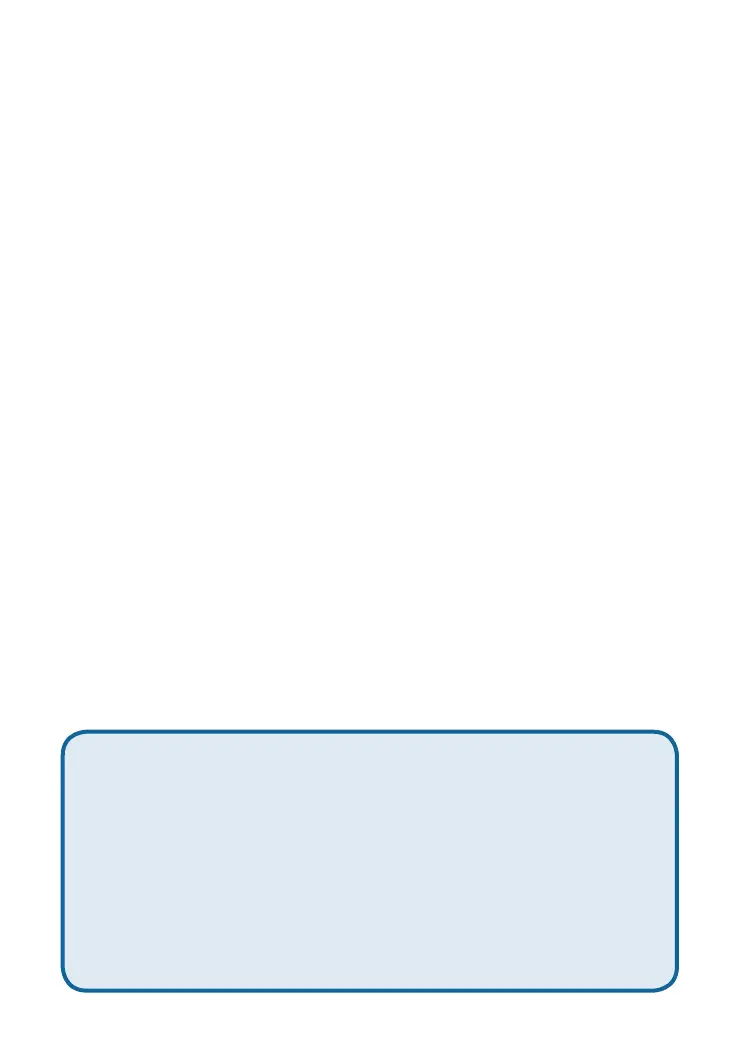4 5
Fehlerbehebung
1. Wie konfiguriere ich meinen DPR-2000-Druckserver ohne CD?
• Um Zugriff auf die Webkonfiguration des Druckservers zu erhalten, geben Sie Folgendes in das
Adressfeld des Browsers ein.
dlink-XXXXXX (XXXXXX steht für die letzten 6 Zeichen der MAC-Adresse auf dem Aufkleber)
Wenn Ihre MAC-Adresse beispielsweise 00179A5CAACF lautet, geben Sie dlink-5CAACF in das
Adressfeld des Browsers ein.
2. Wie setze ich meinen DPR-2000-Druckserver auf die Werkseinstellungen zurück?
• Dieser Vorgang kann in der Webkonfiguration im Menü MAINTENANCE (WARTUNG) unter der Option
Save/Restore Settings (Einstellungen speichern/wiederherstellen) durchgeführt werden. Klicken Sie auf
die Registerkarte Restore Device (Gerät zurücksetzen).
3. Welche Drucker sind mit dem Druckserver von D-Link kompatibel?
• Das Benutzerhandbuch enthält eine Liste aller kompatiblen Drucker. Die aktuellste Liste aller kompatiblen
Drucker finden Sie unter www.dlink.eu.
4. Mein Druckserver funktioniert nicht richtig. Was kann ich tun?
• Überprüfen Sie die LEDs am Druckserver. Die Betriebsanzeige sowie die ACT- und USB-LED müssen
leuchten.
• Überprüfen Sie, ob alle Kabel richtig angeschlossen sind.
• Schalten Sie den Druckserver aus und nach 20 Sekunden wieder ein.
5. Wie installiere ich einen Drucker unter Mac OS X?
• Öffnen Sie „Printer Setup Utility“, das sich im Verzeichnis /Applications/Utilities (/Anwendungen/
Hilfsprogramme) befindet.
• Klicken Sie auf die Schaltfläche „Add printer“ (Drucker hinzufügen) und wählen Sie die Option „IP Printer“
(IP-Drucker) aus.
• Wählen Sie aus der Liste „Protocol“ (Protokoll) den Eintrag „Line Printer Daemon-LPD“ (Zeilendrucker-
Dämon (LPD)) aus.
• Geben Sie die TCP/IP-Adresse (oder den DNS-Namen) des Druckers in das Textfeld „Address“ (Adresse)
und den Warteschlangennamen in das Feld „Queue box“ (Warteschlange) ein.
• Wählen Sie den Druckernamen aus der Liste „Print using“ (Drucken mit) aus.
• Wählen Sie das Druckermodell aus der „Model list“ (Modellliste) aus.
• Klicken Sie auf „Add“ (Hinzufügen). Der Drucker steht jetzt in der „Printer list“ (Druckerliste).
• Wählen Sie aus dem Menü die Option „Quit“ (Beenden), um die Installation abzuschließen.
Technischer Support
Vielen Dank, dass Sie sich für ein Produkt von D-Link entschieden haben. Besuchen Sie unsere Website
unter www.dlink.eu, wenn Sie weiterführende Informationen, Support oder Produktupdates benötigen oder das
Benutzerhandbuch für dieses Produkt herunterladen möchten.
Technische Unterstützung
Deutschland: Web: http://www.dlink.de
E-Mail: support@dlink.de
Telefon: +49(0)1805 2787 0,14 € pro Minute
Zeiten: Mo. –Fr. 09:00 – 17:30 Uhr
Österreich: Web: http://www.dlink.at
E-Mail: support@dlink.at
Telefon: +43(0)820 480084 0,116 € pro Minute
Zeiten: Mo. –Fr. 09:00 – 17:30 Uhr
Schweiz: Web: http://www.dlink.ch
E-Mail: support@dlink.ch
Telefon: +41(0)848 331100 0,08 CHF pro Minute
Zeiten: Mo. –Fr. 09:00 – 17:30 Uhr
* Gebühren aus Mobilnetzen und von anderen Providern können abweichen.
